ps怎样把图片放到盒子上
来源:网络收集 点击: 时间:2024-04-27【导读】:
ps软件应该是应用最广泛的修图软件了,尤其是在p图的时候,可以实现各种p图功能,那么ps怎样把图片放到盒子上呢?下面就来介绍一下用ps把图片放到盒子上的方法,希望对你有所帮助。工具/原料more软件版本:Adobe Photoshop CS6(13.0×32版)操作系统:win7系统ps怎样把图片放到盒子上1/7分步阅读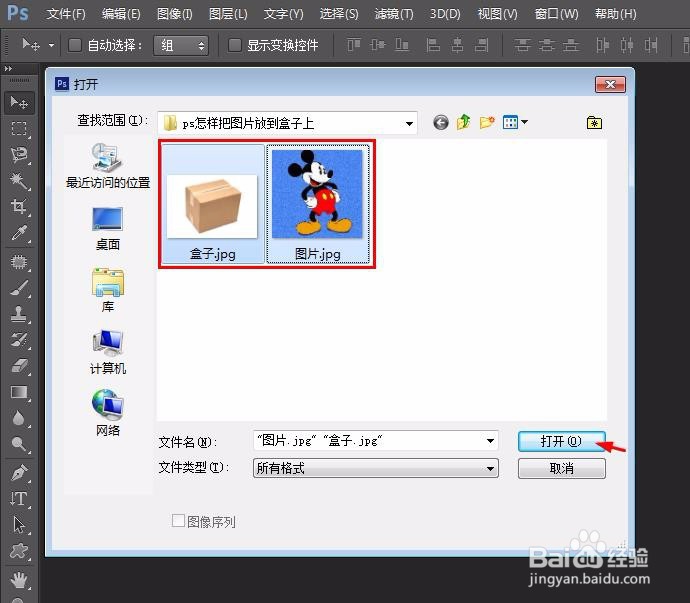
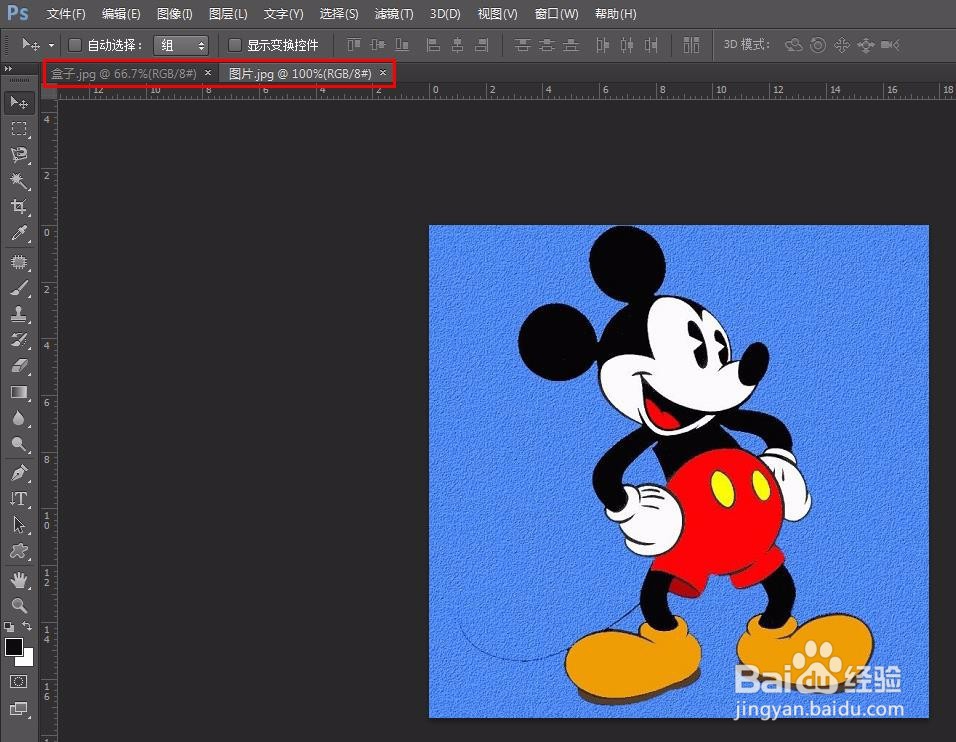 2/7
2/7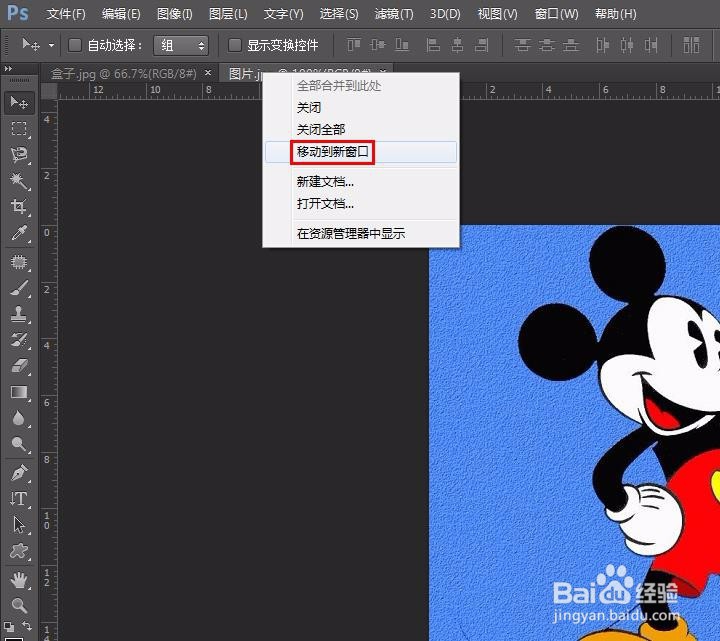 3/7
3/7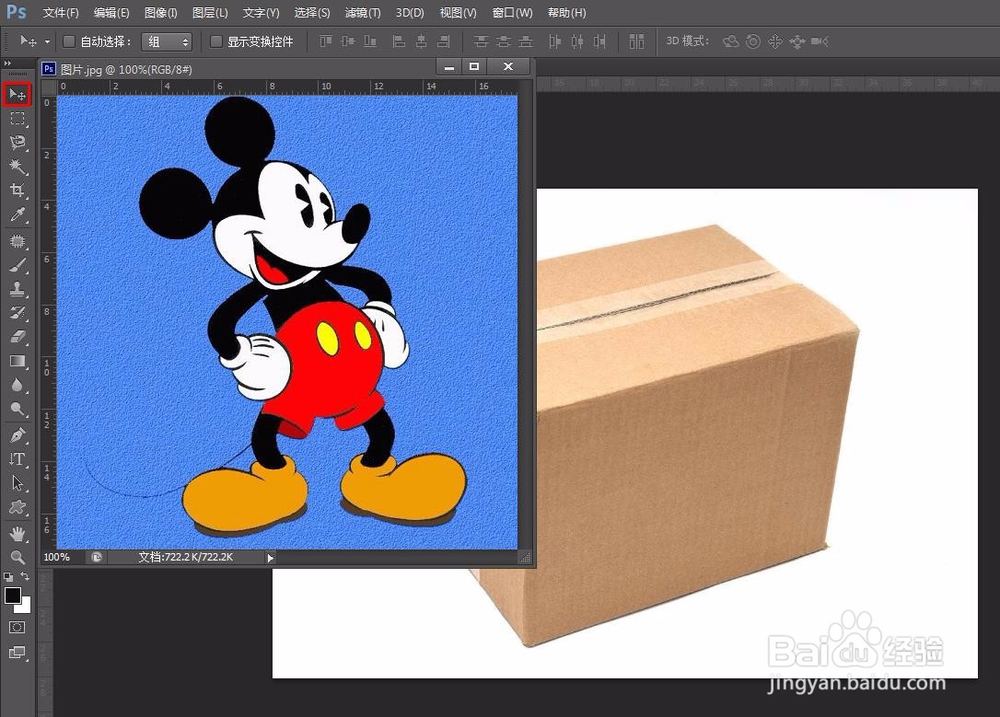
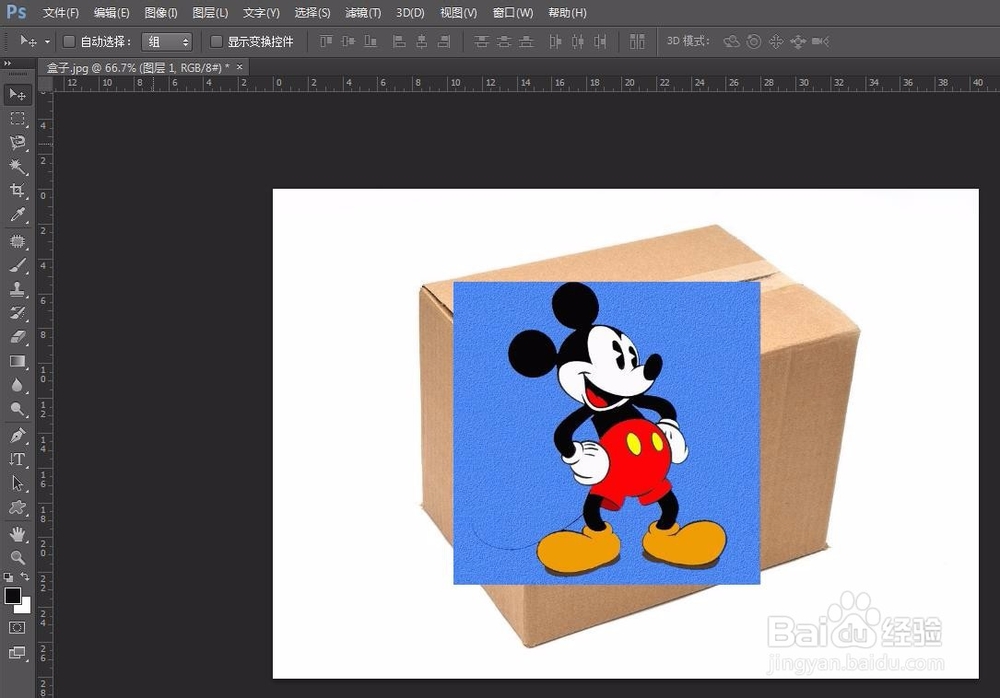 4/7
4/7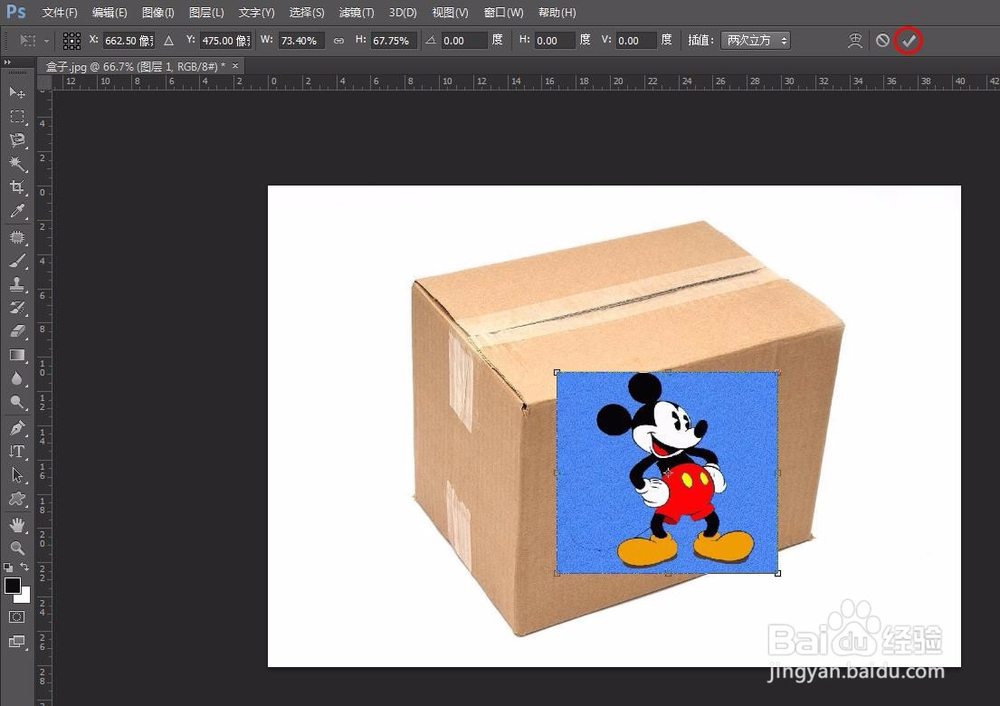 5/7
5/7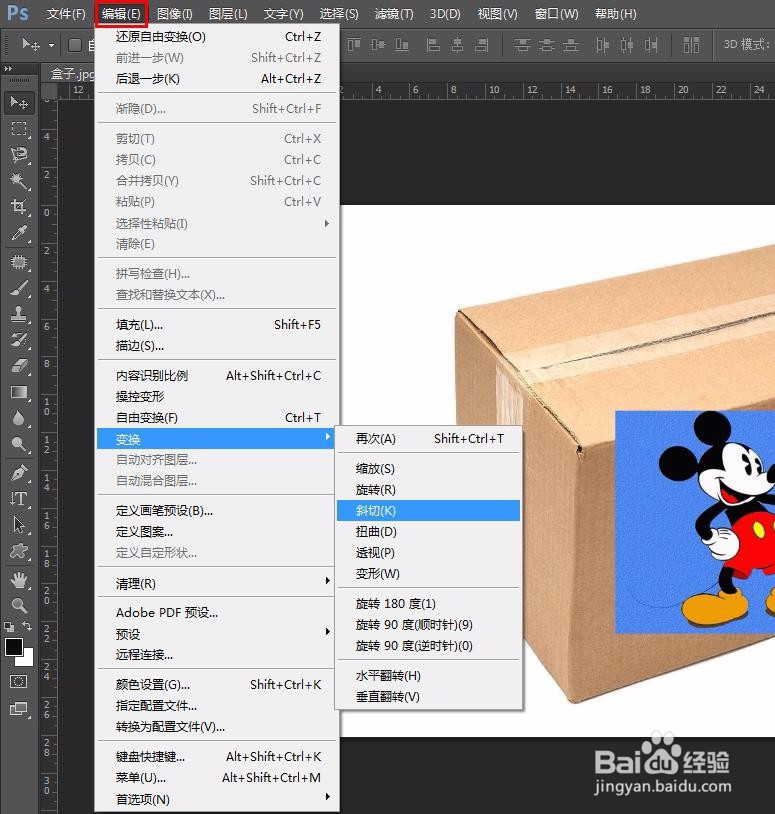 6/7
6/7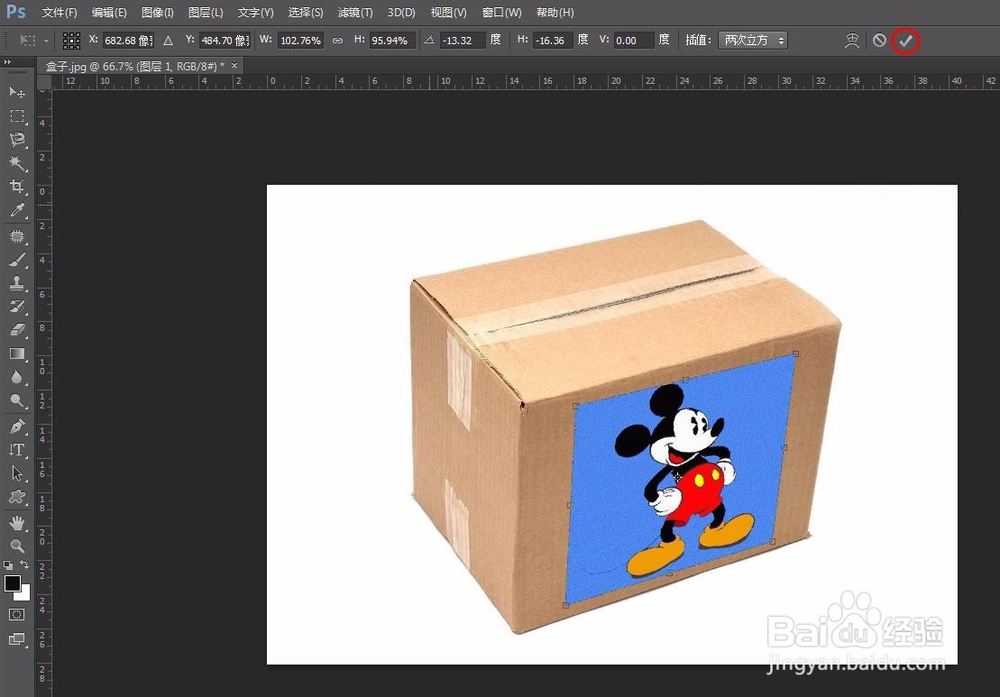 7/7
7/7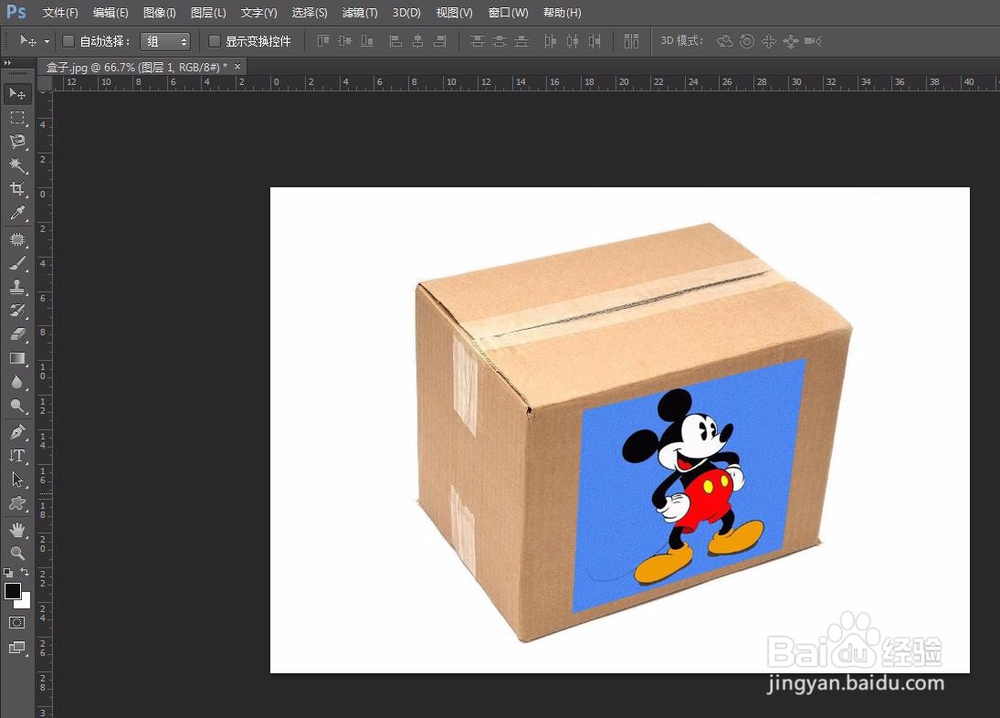 PS图片放到盒子上P图软件修图
PS图片放到盒子上P图软件修图
第一步:打开ps软件,按快捷键ctrl+O键,弹出“打开”对话框,按住ctrl键同时选中两张图片,并单击“打开”按钮,两张图片同时在ps中被打开。
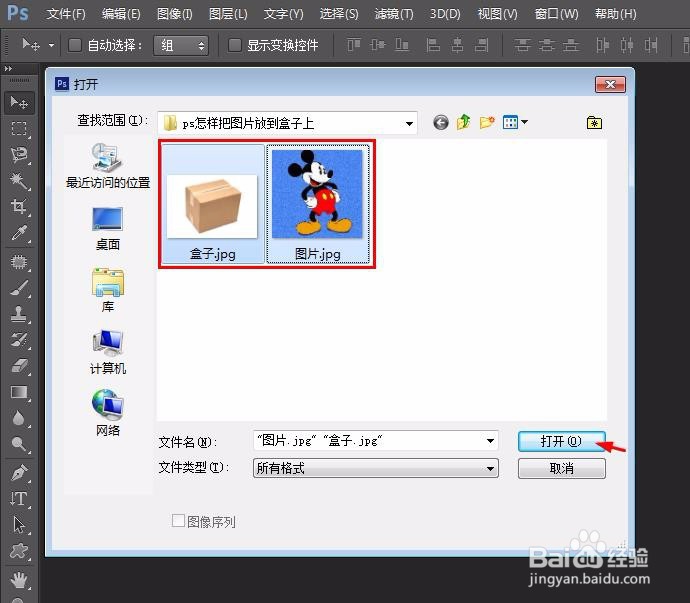
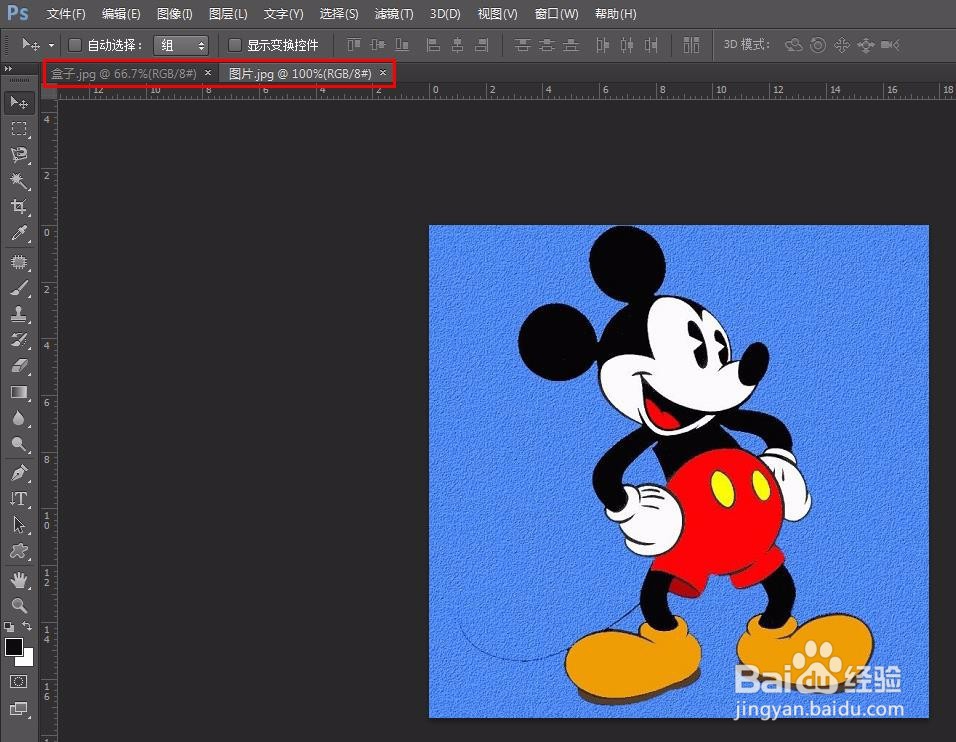 2/7
2/7第二步:在图片素材标题栏中,单击鼠标右键选择“移动到新窗口”,图片素材窗口会缩小。
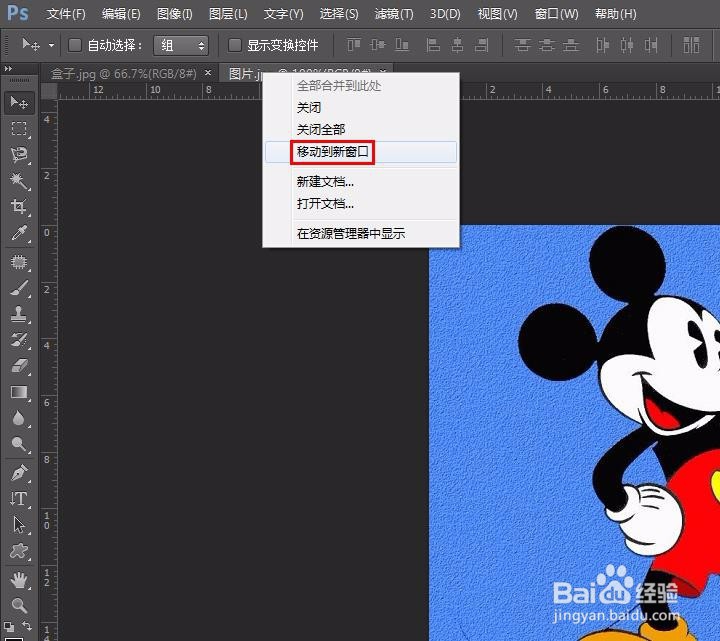 3/7
3/7第三步:用移动工具,将图片素材拖动至盒子窗口中。
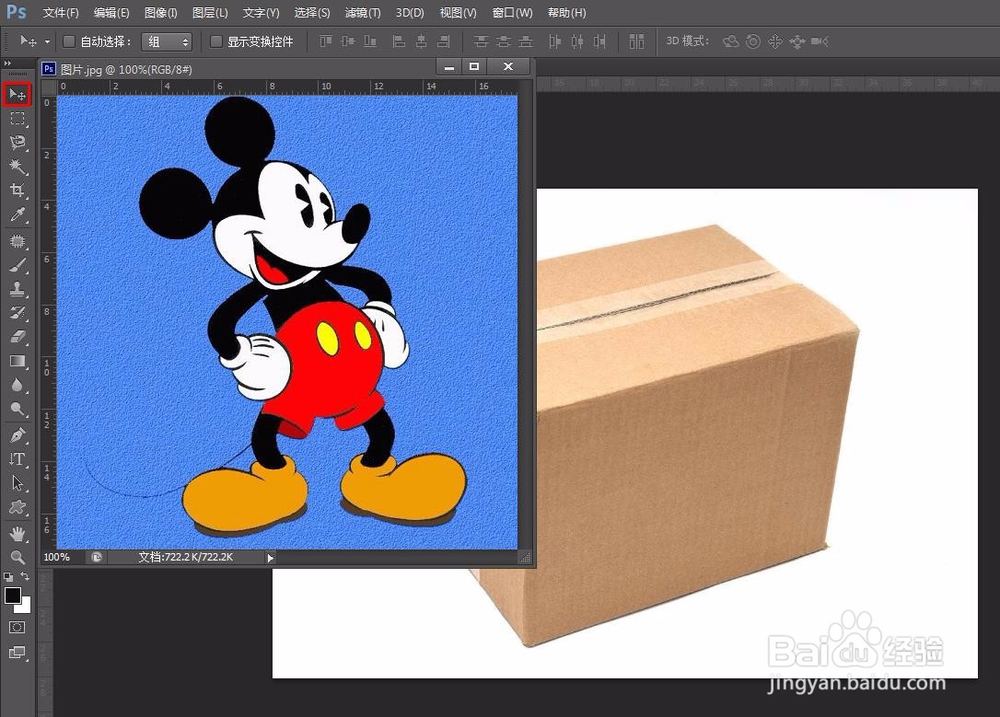
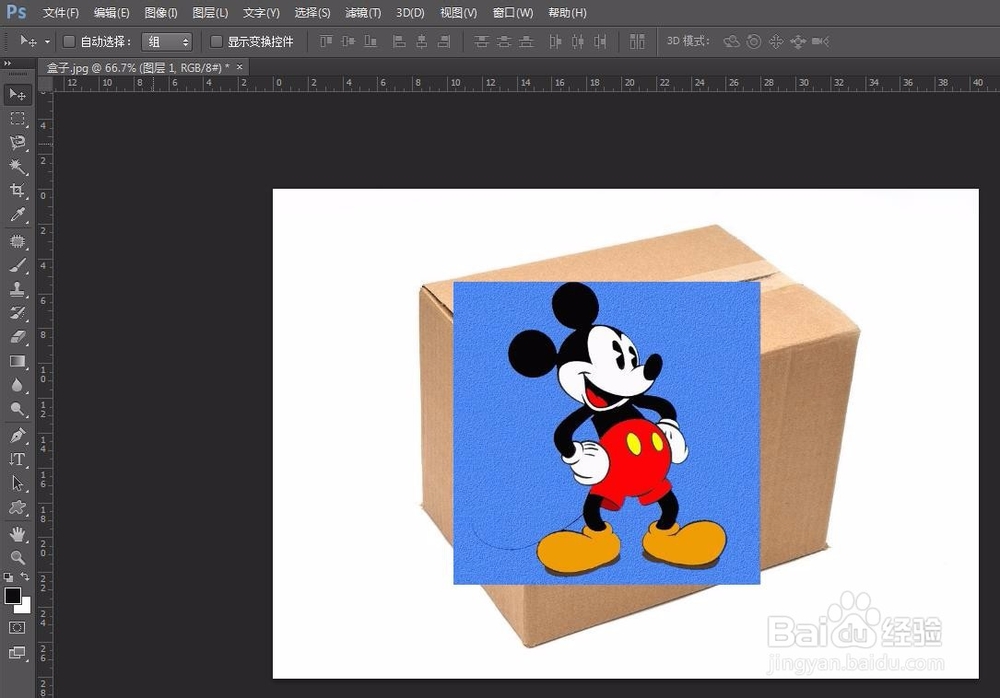 4/7
4/7第四步:按快捷键ctrl+T键,将图片调整至能放到盒子上的大小,单击工具栏中的“√”按钮。
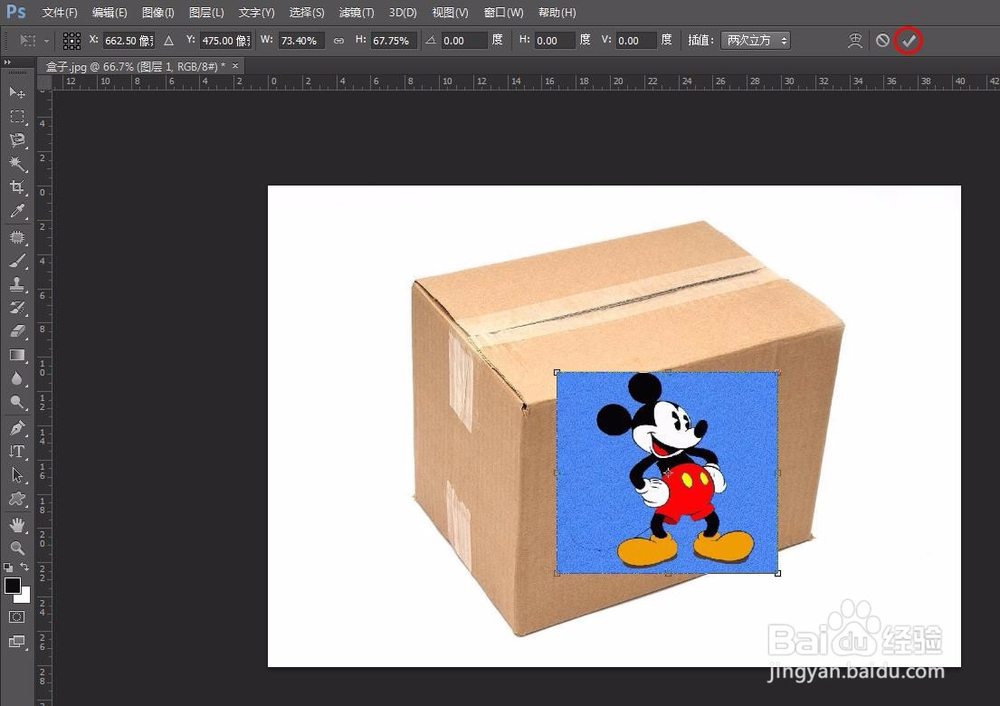 5/7
5/7第五步:在菜单栏“编辑”中选择“变换--斜切”选项。
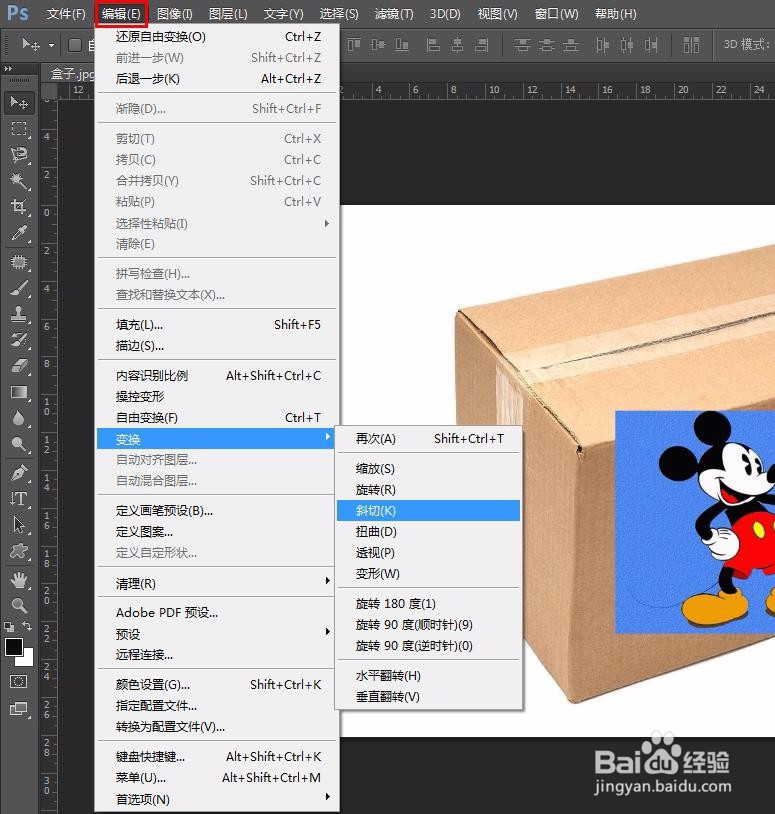 6/7
6/7第六步:将图片调整至与盒子的角度一致,单击“√”按钮。
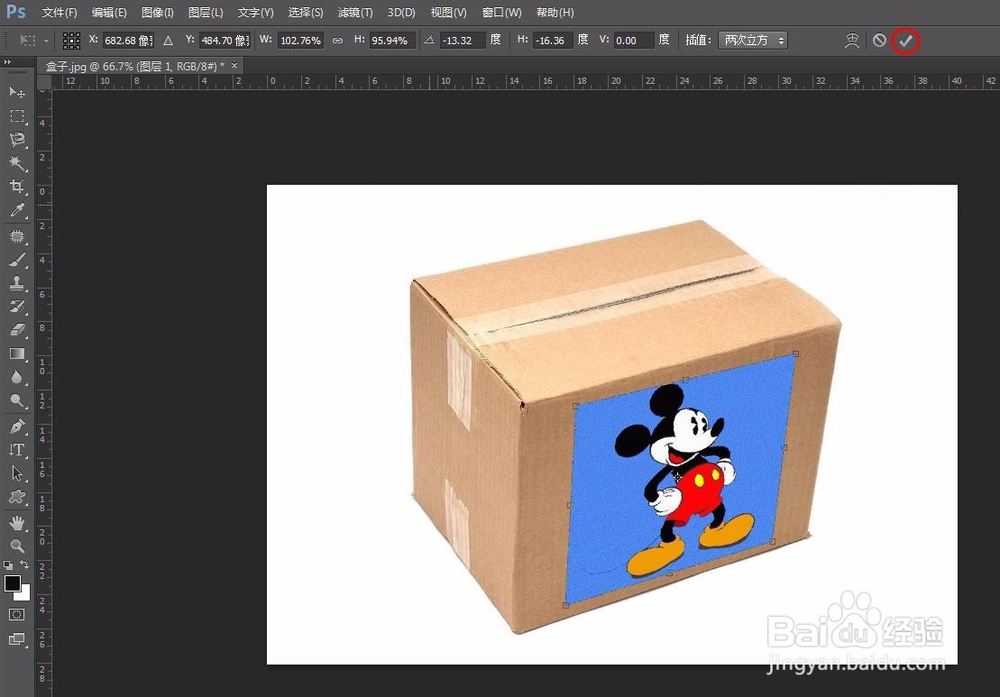 7/7
7/7将图片放到盒子上的效果如下图所示。
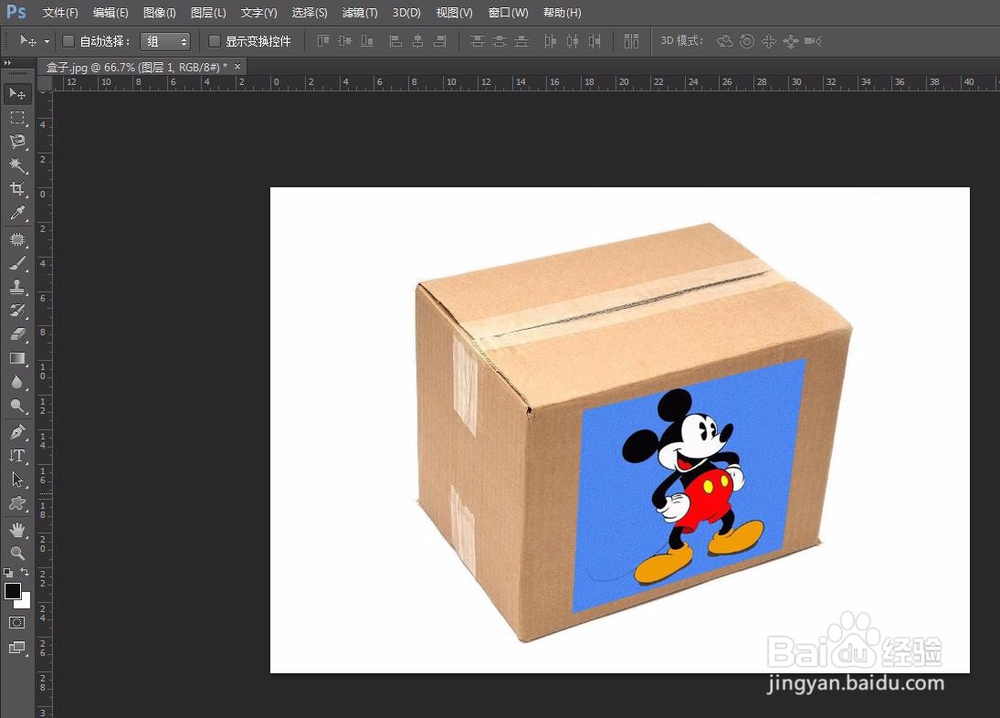 PS图片放到盒子上P图软件修图
PS图片放到盒子上P图软件修图 版权声明:
1、本文系转载,版权归原作者所有,旨在传递信息,不代表看本站的观点和立场。
2、本站仅提供信息发布平台,不承担相关法律责任。
3、若侵犯您的版权或隐私,请联系本站管理员删除。
4、文章链接:http://www.1haoku.cn/art_605100.html
上一篇:PPT怎么制作标准等边三角形?
下一篇:怎么屏蔽qq魔法表情和超级表情
 订阅
订阅